Причины того, почему какая-то игра не запускается, вылетает или виснет, могут быть абсолютно разные: от банального несоответствия компьютера минимальным системным требованиям до необходимости индивидуальной настройки игры под свое устройство.
Даже с современной скоростью Интернета скачать другой установочный файл — далеко не самый быстрый и легкий способ решения проблемы. Чаще всего заставить игру запуститься можно парой нажатий мышки или изменением одного-двух параметров. Разумеется, если ни один из таких способов не поможет, игру скачать и переустановить все же придется. В этой статье поговорим о том, почему не запускается СИМС 4, а также – о том, что можно сделать!
Удалите пользовательские дополнения для Симс!
Помимо официальных дополнений к The Sims 4 в Интернете уже распространилось множество пользовательских, называемых иногда пиратскими. Чаще всего они вносят в игровой процесс новые предметы, прически, элементы внешности и так далее, то есть не задевают механику, однако некоторые дополнения затрагивают корневой код The Sims, а потому могут «сломать» ваш клиент.
Как исправить — Прекращена работа программы «The Sims 4»
Если СИМС 4, установленная на вашем устройстве, не «чистая», то есть содержит дополнения, то самый простой способ решения проблемы – удалить их или отключить в специальном меню. При этом сами файлы модификаций можно оставить где-то на компьютере, чтобы потом постепенно добавлять и узнать таким образом, что именно вызывает проблему.
Обновите программное обеспечение своего компьютера!
Самой частой причиной багов или того, что не запускается СИМС 4, становится устаревшее программное обеспечение компьютера или отсутствие существенной его части. В первую очередь необходимо проверить, последние ли версии драйверов установлены на устройстве, особенно для видеокарты.
Отыскать актуальные дрова для ноутбуков можно на сайте компании изготовителя или целыми архивами на форумах. Для ПК ситуация чуть сложнее: сначала нужно узнать полную конфигурацию машины, а потом уже искать дрова по одному на сайтах изготовителей видеокарты, материнской платы, звукового адаптера и так далее.
Для работы игры необходимо также наличие последней и работоспособной версии DirectX, Microsoft Visual C++ Redistributable, Adobe Flash и Java. Все эти программы качаются бесплатно непосредственно с сайтов разработчиков под определенную операционную систему.
Проверьте настройки антивируса!
Если вы пытаетесь установить не лицензионную версию The Sims 4, то ваша антивирусная программа, скорее всего, может заблокировать какой-то важный элемент игры, приняв его за вирус. С такой проблемой легко бороться, отметив всю папку с игрой как исключительную, такую, которой вы доверяете и которую не нужно блокировать. Для некоторых особо строгих антивирусов сию двадцатисекундную процедуру придется проводить перед каждым запуском игрулины, ежели не запускается СИМС 4 без подобных манипуляций!
Обладатели Windows 8 должны помнить, что в операционную систему вшит стандартный антивирус, который тоже иногда блокирует пиратские версии игры.
Нельзя забывать и о том, что лицензионная версия игры работает стабильнее, разработчики сохраняют обратную связь через службу поддержки, а антивирусы не блокируют файлы. Так что самый верный способ запустить игру – купить ее, а не скачать – в бесплатной вариации!
Источник: games-reviews.net
Sims 4 не работает после обновления, как исправить?

С момента выхода в 2014 году The Sims 4 стала популярной игрой-симулятором жизни. Игроки управляют сим-персонажами в этой игре и контролируют несколько аспектов их жизни. Бывают случаи, когда эта игра может столкнуться с определенными проблемами, даже если она хорошо работает. Вот последняя часть нашей серии по устранению неполадок, связанных с тем, что Sims 4 не работает после обновления:
Исправлено: ошибка видеокарты Sims 4
Руководство по прикреплению The Sims 4 Infants

Как исправить Sims 4, не работающую после обновления
Если вы также столкнулись с проблемой неработающей SIM-карты 4, которая не решается или не решается при игре в Sims 4 в Origin, выполните следующие действия.
Исправление 1: перезагрузите устройство
Вы можете перезагрузить компьютер, чтобы исправить проблему с обновлением Sims 4. Как следствие, многие приложения, которые могут мешать работе Origin или Sims 4, могут быть закрыты. Рекомендуется запускать Origin с правами администратора сразу после загрузки компьютера. Затем вы можете проверить, успешно ли обновился Sims 4.
Исправление 2: проверьте проблему с сервером
Если серверы Origin в последнее время не работали, вам, вероятно, следует проверить, не отключались ли они в последнее время. Отключение. Отчет и DownDetector два веб-сайта, которые могут помочь вам сообщить о сбоях в работе. Когда на серверах Origin возникают какие-либо проблемы, было бы разумно подождать несколько дней и снова проверить, были ли проблемы с сервером решены Origin. Кроме того, это указывает на то, что не только вы, но и другие люди также могут быть затронуты этой проблемой, которая, скорее всего, будет решена в ближайшее время.
Исправление 3: Запуск от имени администратора
Также возможно, что вы столкнулись с ошибкой SIM 4, которая не работает с Origin из-за проблем с разрешениями. Возможно, у вас нет прав администратора при запуске Origin. Когда вы загружаете новый файл исправления, Origin требует прав администратора для загрузки и перезаписи файлов игры. Поэтому у вас должны быть достаточные права для загрузки последнего патча Sims 4 из Origin. Выбирать Запустить от имени администратора из контекстного меню при щелчке правой кнопкой мыши на приложении Origin.
Исправление 4: включить загрузку в безопасном режиме
Многие пользователи сообщают, что смогли загрузить Sims 4 через Origin после включения загрузки в безопасном режиме. Для этого выполните следующие действия:
- Чтобы использовать Origin, вам нужно открыть программу.
- Выберите имя учетной записи, щелкнув его
- Для устранения неполадок перейдите на вкладку «Диагностика» и прокрутите вниз.
- В следующем меню выберите «Загрузка в безопасном режиме».
- После того, как клиент Origin был закрыт, вы должны снова открыть его.
- Теперь можно попытаться обновить Sims 4 и посмотреть, решит ли это проблему.
Исправление 5: очистить кеш Origin
Также возможно, что временные файлы Origin повреждены. Вы можете очистить кеш Origin, если ни один из вышеперечисленных методов не работает для вас, чтобы решить проблему с неработающей SIM-картой 4 или нет. Для этого:
- Изначально убедитесь, что Origin полностью закрыт.
- Вы можете открыть «Выполнить», набрав его в «Выполнить» или нажав Клавиша Windows + R одновременно.
- Входить ‘ %AppData%/Происхождение ‘ в текстовом поле.
- Однако, сделав это, вы сможете получить доступ к папке кеша Origin.
- Вы можете щелкнуть правой кнопкой мыши и выбрать Удалить или выберите все внутри этой папки и нажмите кнопку «Удалить».
- После очистки папки кеша вы можете открыть приложение Origin и попытаться обновить Sims 4.
Исправление 6: ремонт Sims 4 в Origin
Возможно, в папке с игрой Sims 4 есть поврежденные файлы, из-за которых игра не обновляется. Затем вы можете использовать Origin для их восстановления.
- Перейдите на левую боковую панель Origin и нажмите Моя библиотека игр .
- Вы можете получить доступ к этому меню, щелкнув значок шестеренки Sims 4, а затем выбрав Ремонт .
- Вам нужно будет следовать инструкциям на экране, чтобы завершить процесс.
Вы можете перезапустить Origin после его завершения и проверить, решена ли проблема с неработающей SIM-картой 4 или нет.
Исправление 7: включить загрузку в безопасном режиме в Origin
Также существует вероятность того, что Sims 4 не будет обновляться из-за того, как Origin извлекает файлы, необходимые для обновлений. Может быть полезно включить загрузку в безопасном режиме в Origin, чтобы загрузка завершилась полностью. Вот пошаговое руководство.
- Запустить происхождение.
- Внизу нажмите на имя своей учетной записи, затем выберите Настройки приложения .
- Нажать на ДИАГНОСТИКА вкладка Чтобы получить доступ к загрузке в безопасном режиме, перейдите в раздел «Устранение неполадок» и включите его.
Чтобы убедиться, что проблема устранена, вы можете снова обновить Sims 4 и проверить, решена ли проблема с неработающей SIM-картой 4 или нет.
Исправление 8: переустановите Origin и повторно загрузите Sims 4
Ошибку можно исправить, переустановив Origin и снова загрузив Sims 4, если ни одно из приведенных выше решений не работает.
- Откройте окно «Выполнить». Входить appwiz.cpl для быстрого доступа к программам и функциям.
- Чтобы удалить Origin, щелкните его правой кнопкой мыши и выберите Удалить . После завершения процесса следуйте инструкциям на экране.
- Чтобы скачать и установить Origin, перейдите на официальный сайт.
- Перейти к Настройки приложения в Происхождении. Вы можете изменить расположение библиотеки игр в разделе «На вашем компьютере», щелкнув «Изменить папку» под УСТАНОВИТЬ И СОХРАНИТЬ вкладку, а затем установите пользовательское местоположение (отличное от значения по умолчанию).
- Используя тот же метод, измените расположение установщиков старых игр.
- Посмотрите, исчезнет ли проблема, если вы загрузите Sims 4 из Origin.
Исправление 9: отключить антивирусную программу
Безопасность, предлагаемая антивирусными программами, бесценна, но иногда они могут вызывать проблемы, препятствующие правильной работе игровых файлов. Вы можете проверить, сохраняется ли проблема, временно отключив любую стороннюю антивирусную программу и перезапустив игру. Тем не менее, если ошибки нет, вам нужно будет включить игру Sim 4 в список исключений вашего антивируса и перезапустить его.
Исправление 10: закройте ненужную стороннюю программу
Очень часто сторонние приложения, работающие в фоновом режиме, потребляют все системные ресурсы и вызывают различные проблемы, которые могут вызвать проблемы с запуском Sims 4. Таким образом, диспетчер задач следует использовать для завершения любых нежелательных программ, работающих в фоновом режиме.
- Используя Ctrl+Shift+Esc клавиши запустят диспетчер задач.
- Теперь нажмите на Процессы вкладку в появившемся новом окне.
- Убедитесь, что никакие программы не работают в фоновом режиме и не активны экземпляры Sims 4.
- После того, как вы выбрали нужный процесс, щелкните правой кнопкой мыши это и нажмите Завершить задачу .
Сделав это, перезапустите Sims 4 и проверьте, решена ли проблема. Вы можете попробовать следующее возможное решение, если вы все еще испытываете ошибку Sims 4 не работает.
Итак, вот как исправить Sims 4, не работающую после ошибки обновления. Мы надеемся, что это руководство помогло вам. Между тем, если вам нужна дополнительная информация, оставьте комментарий ниже и дайте нам знать.
Источник: concentraweb.com
Sims 4 не открывается – как исправить

![]()
Есть несколько вещей, которые разочаровывают больше, чем ваша игра, которая не работает. В The Sims 4 это особенно актуально для поклонников Sims. Ну так что ты делаешь? Определите, в чем заключается проблема, а затем работайте оттуда. Используйте это полезное руководство, чтобы ваша игра заработала как можно скорее.
Почему Симс 4 не открывается?
Есть несколько причин, по которым ваша игра Sims 4 может не открываться. Обычно это проблема со стороны Electronic Arts. В этом случае обычно требуется перезапустите приложение или просто подождите, пока проблема не будет устранена на стороне EA.
Если у EA нет проблем с их приложением, то проблема может быть вызвана чем-то на вашей стороне. Для этих вопросов проблема может быть немного сложной для понимания. При этом немного устранение неполадок обычно исправляет это.
Связанный: Sims 4 UI Cheats Extension Mod (март 2023 г.) – как установить и использовать
Как исправить Sims 4 не открывается
Если это твоя игра
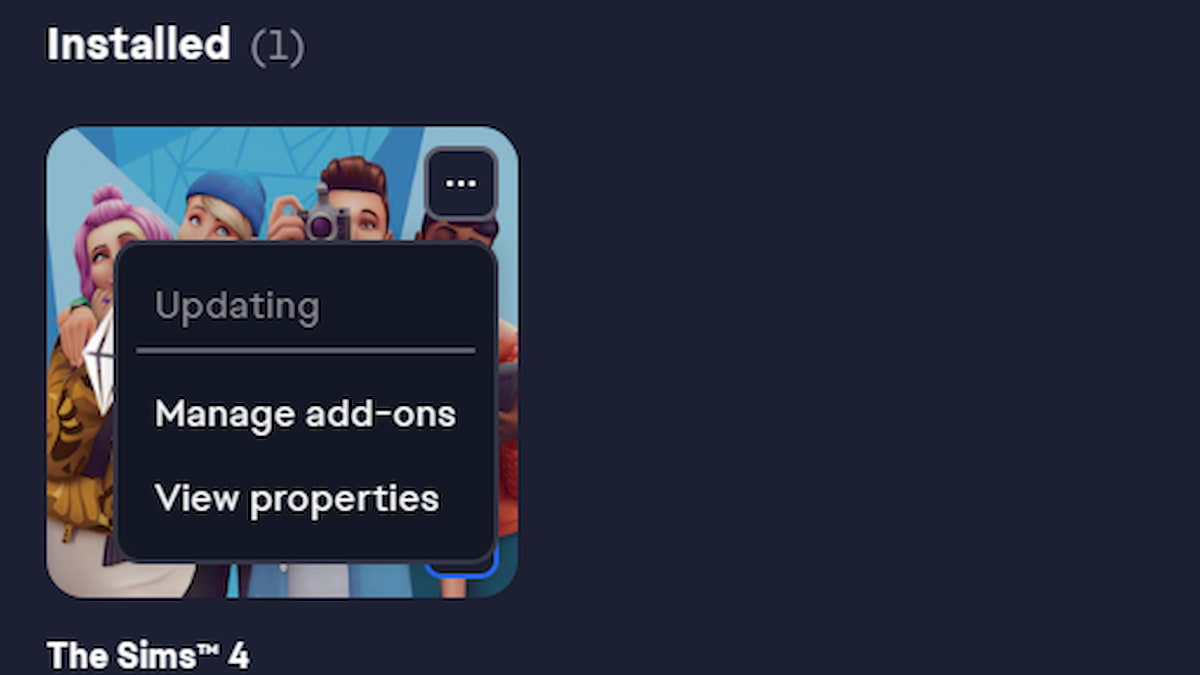
Попробуйте эти решения, если The Sims 4 не открывается конкретно у вас:
- Убедитесь, что The Sims 4 обновлены в вашей библиотеке. Нажмите на три точки рядом с игрой, чтобы проверить наличие обновлений.
- Если у вас есть моды установлен, просмотрите их и убедитесь, что ни один из них не портит вашу игру.
- Пытаться перезапуск приложения ЕА. Сделайте это, выбрав три полосы в левом верхнем углу и наведя указатель мыши на параметр «Справка».
- Перезагрузите компьютер. Это может сработать, а может и не сработать, но это неплохая идея, если вы пробовали все остальное.
Если это приложение EA
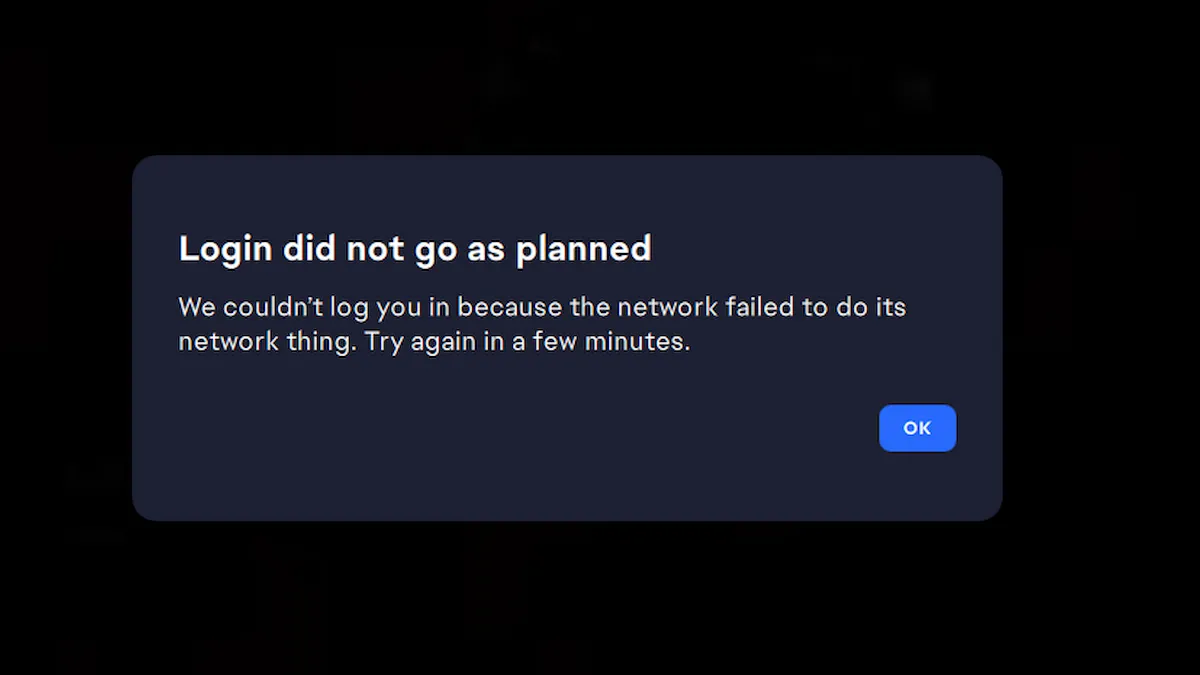
Вот что делать, если EA виновата в проблеме:
- Перезапуск ваше приложение ЕА.
- Попытка проверить Справка ЕА Твиттер чтобы увидеть, если они сообщили что-нибудь.
- Ждать чтобы EA решила проблему.
- Если хочешь, попробуй перезагрузить компьютер. Однако это редко помогает, когда проблема связана с EA.
Хотите узнать больше о The Sims 4? Если это так, ознакомьтесь со всеми CAS и сборкой/покупкой предметов в Sims 4 Growing Together Expansion Pack в руководствах по играм для профессионалов.